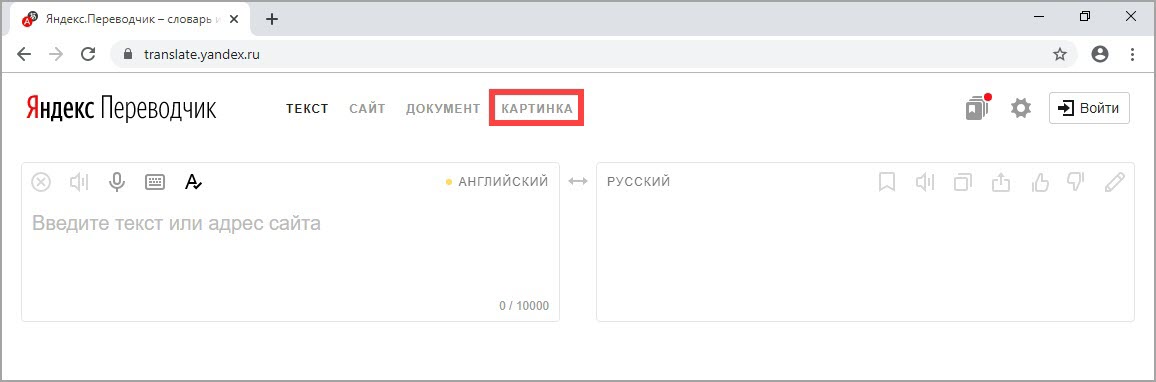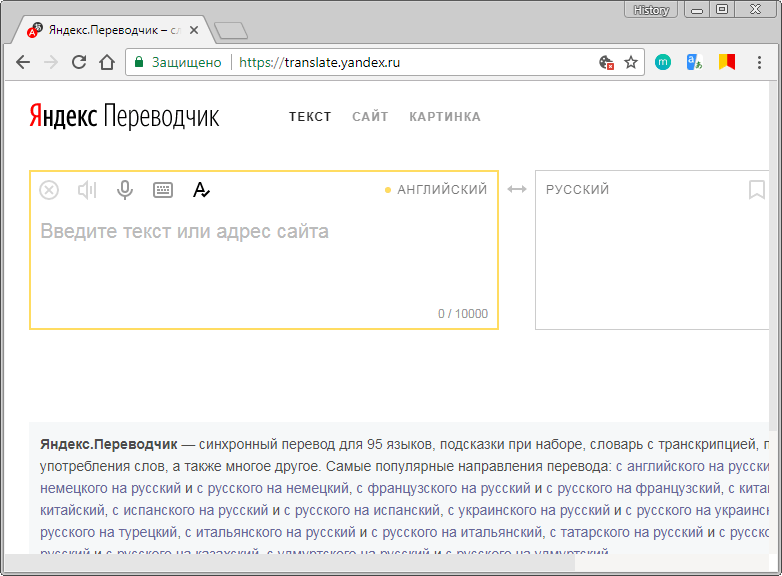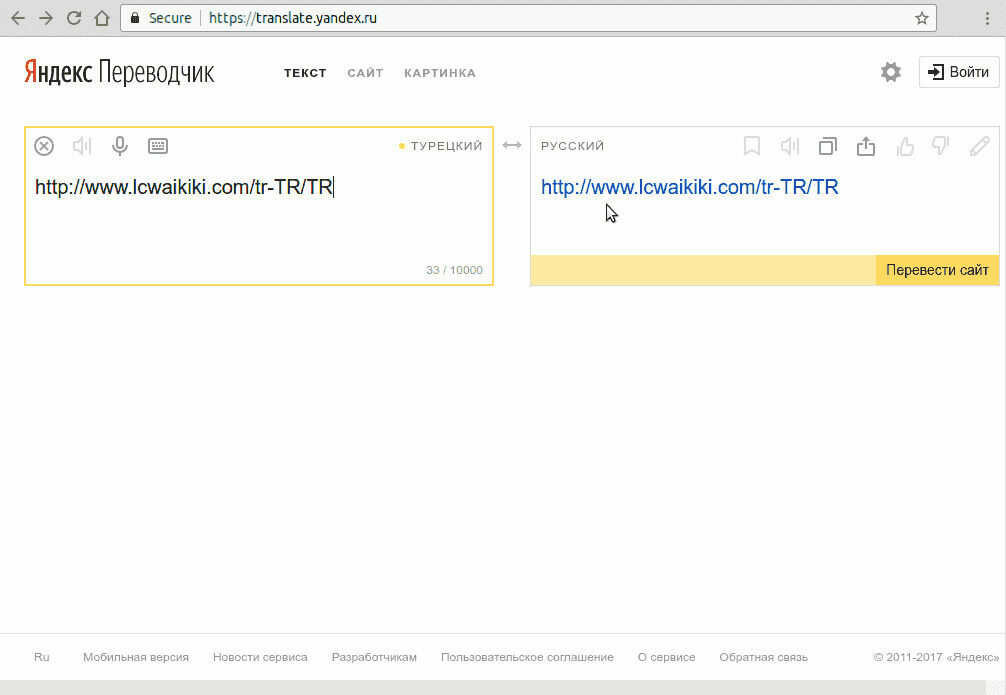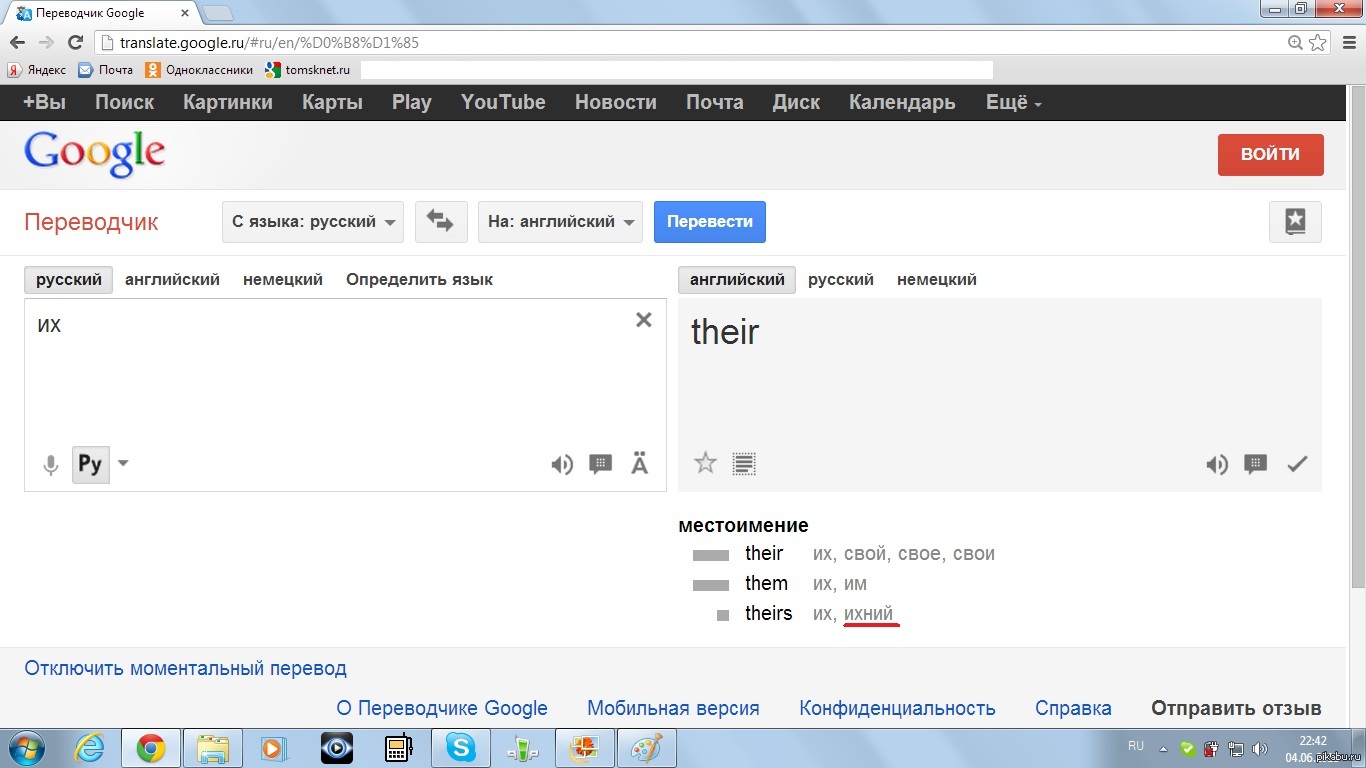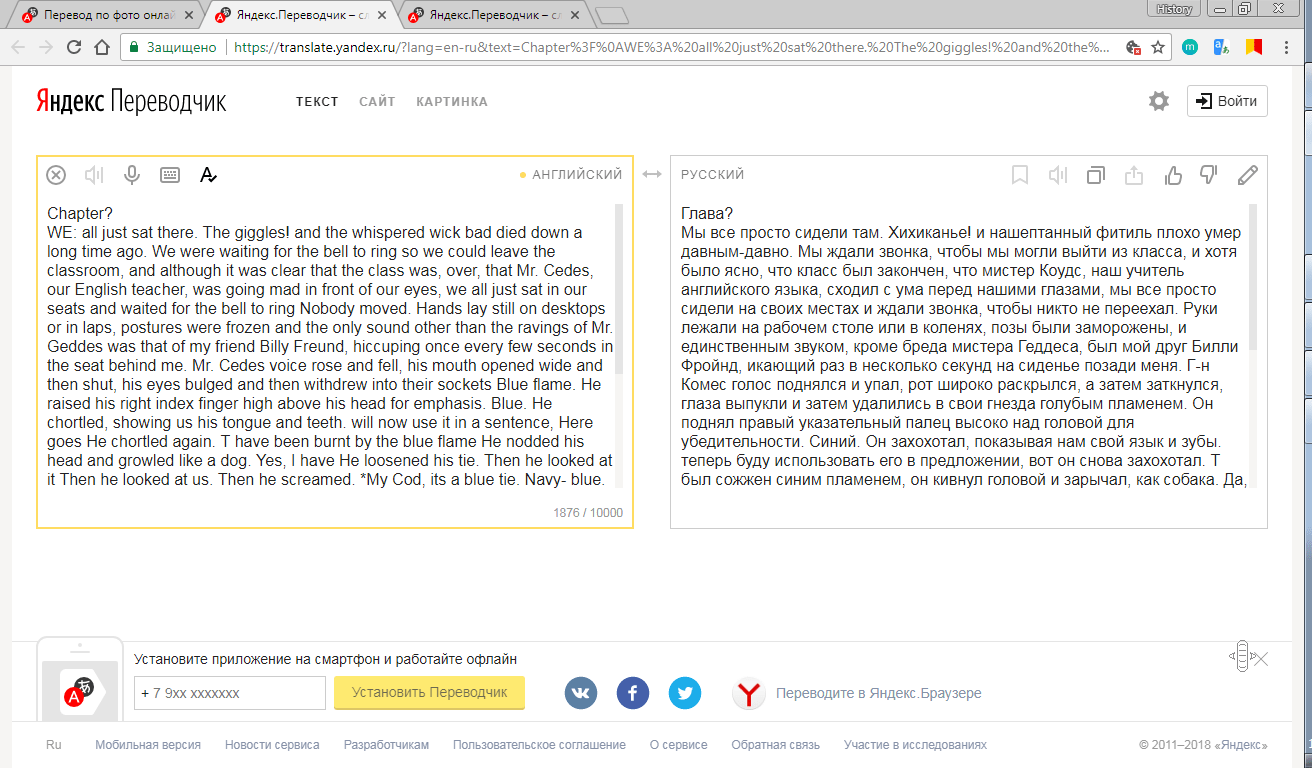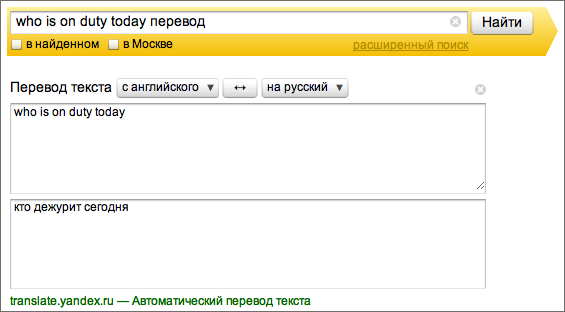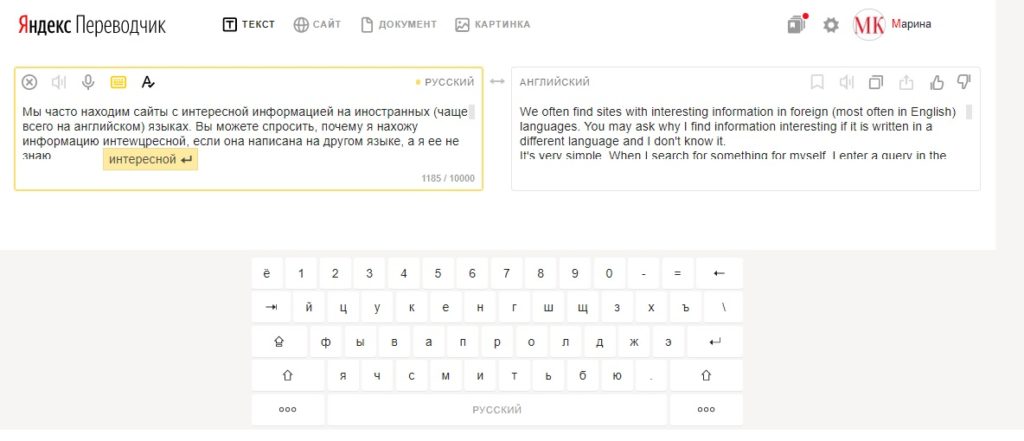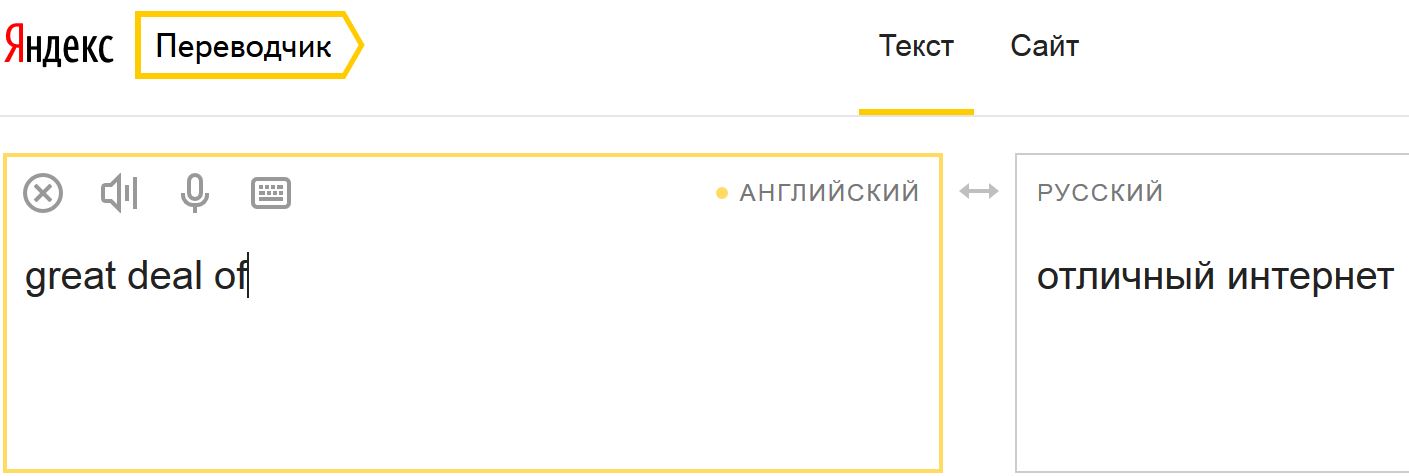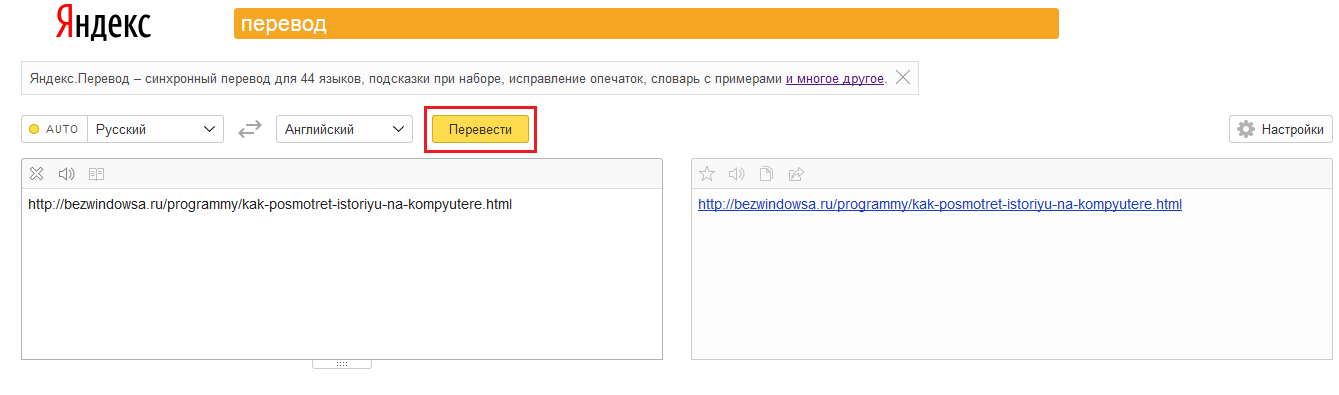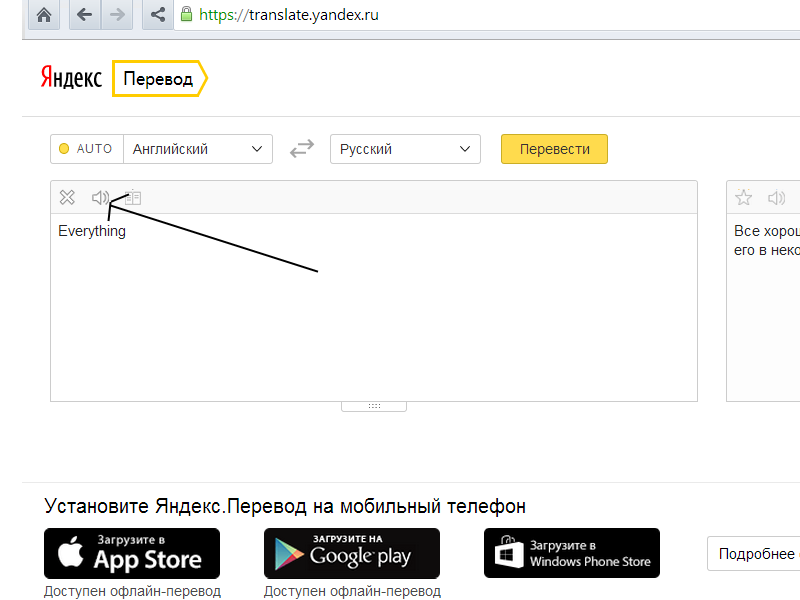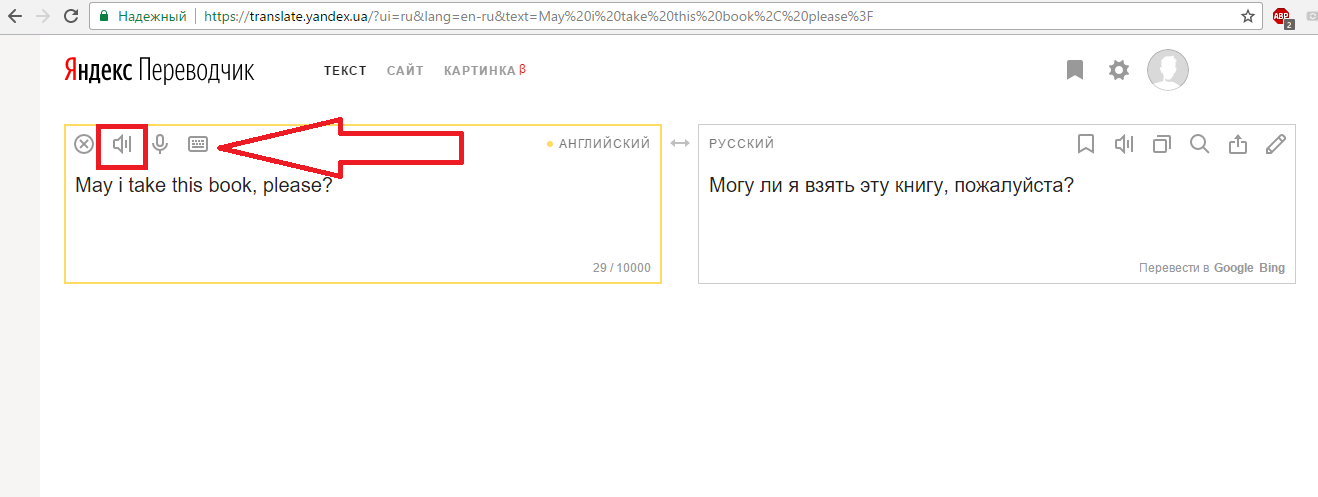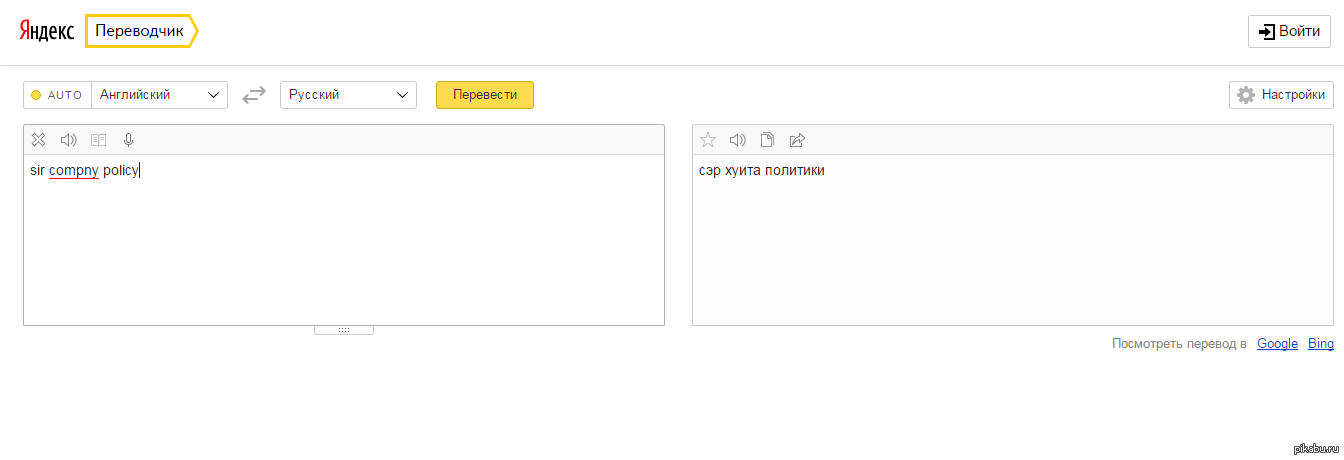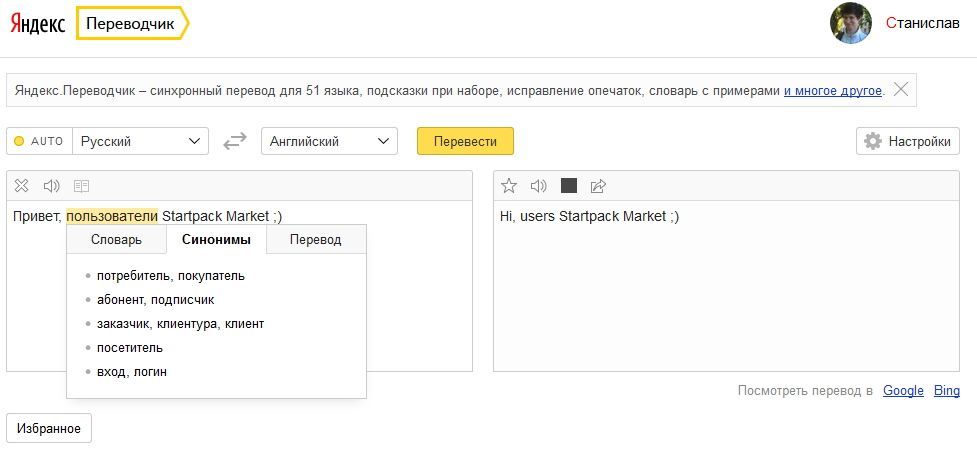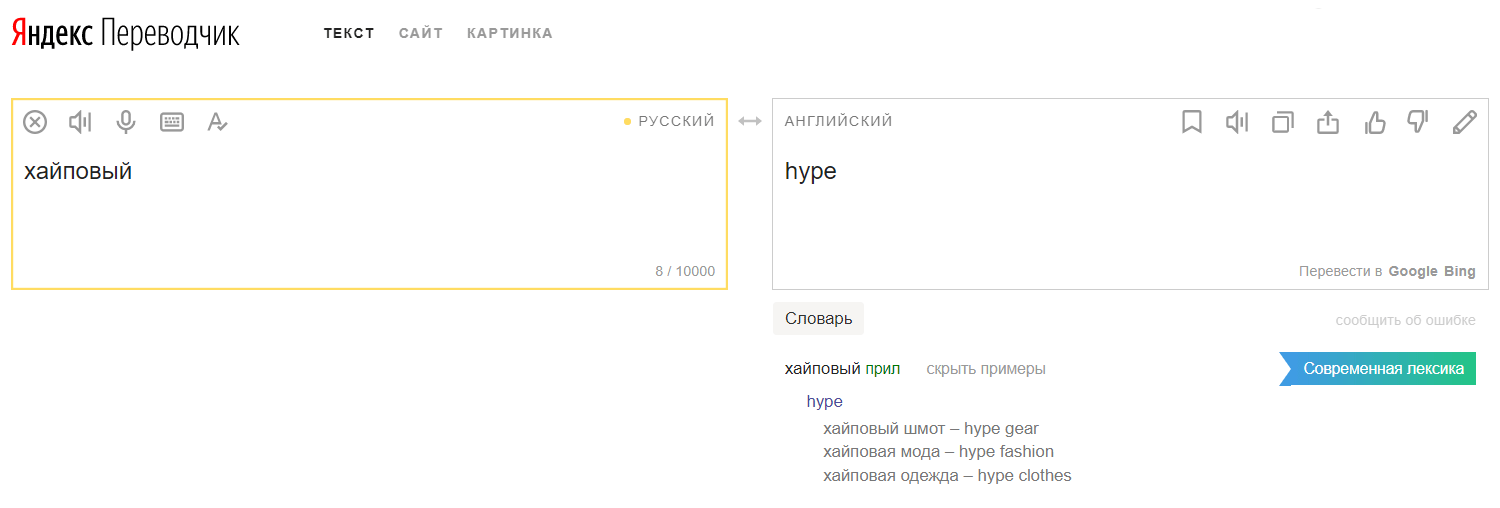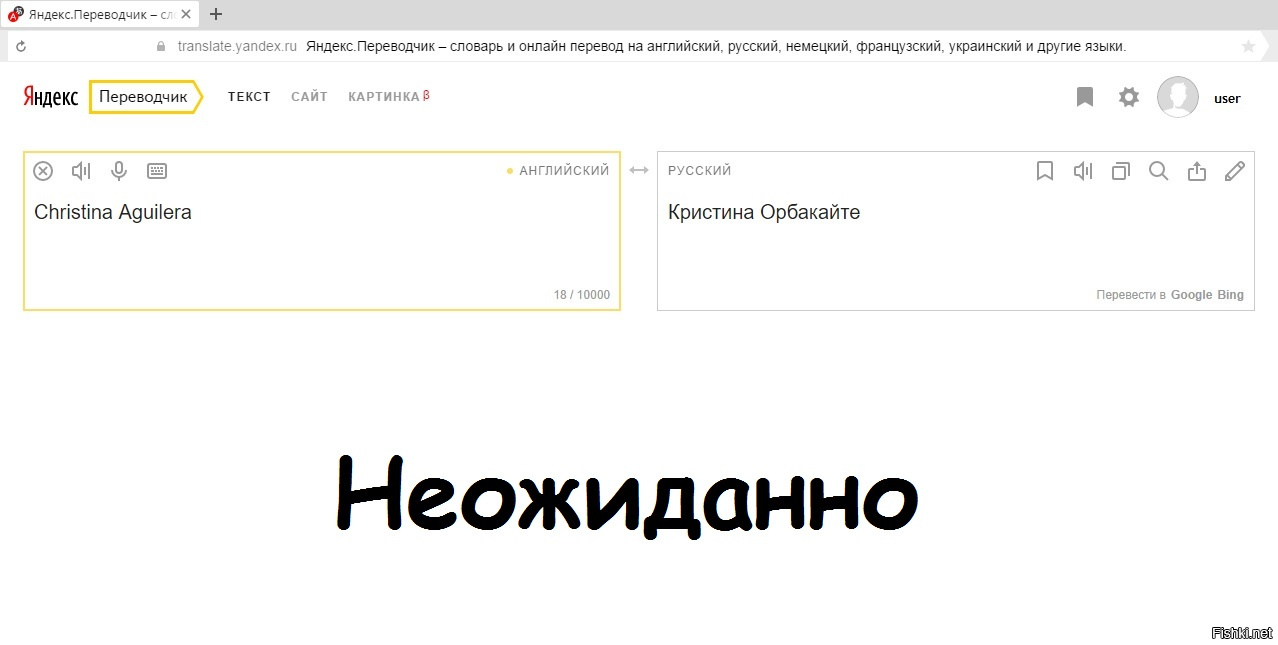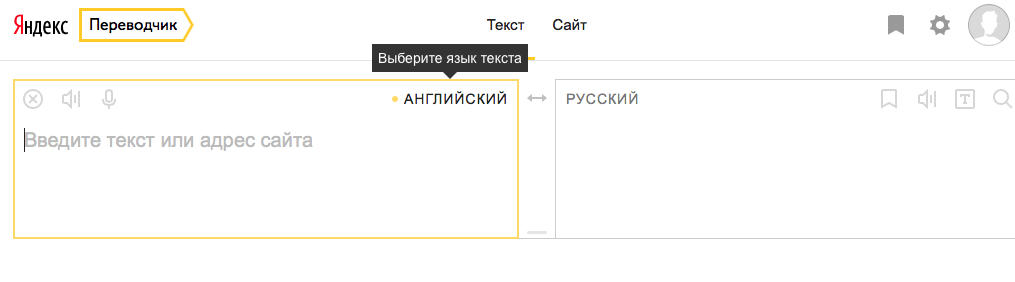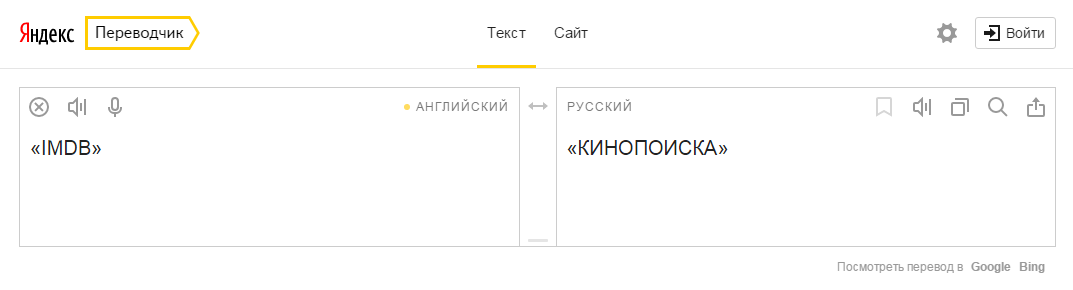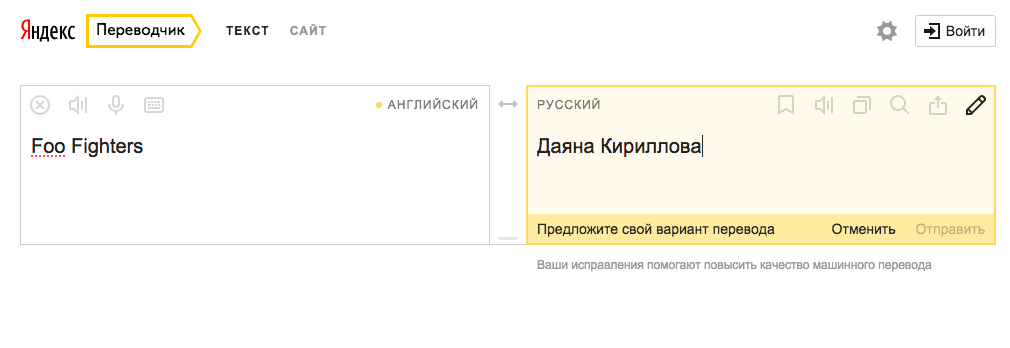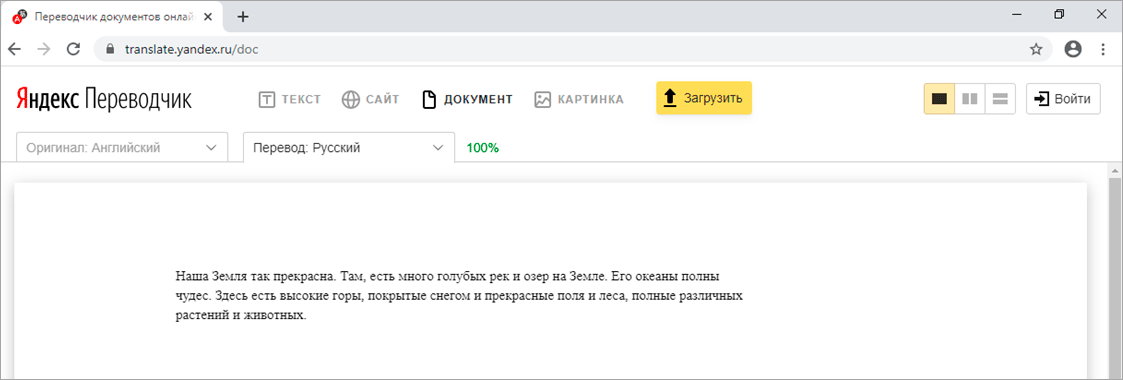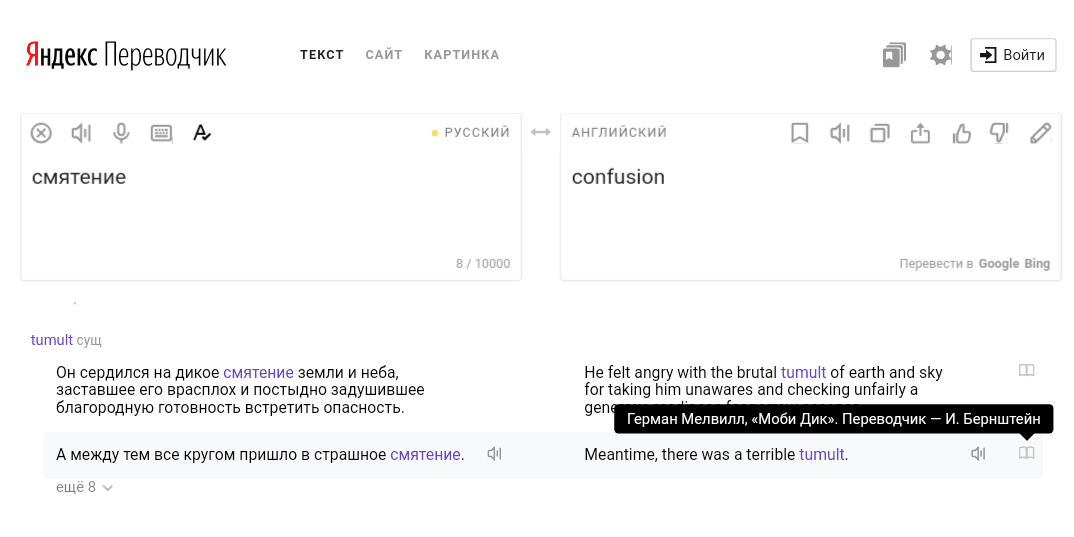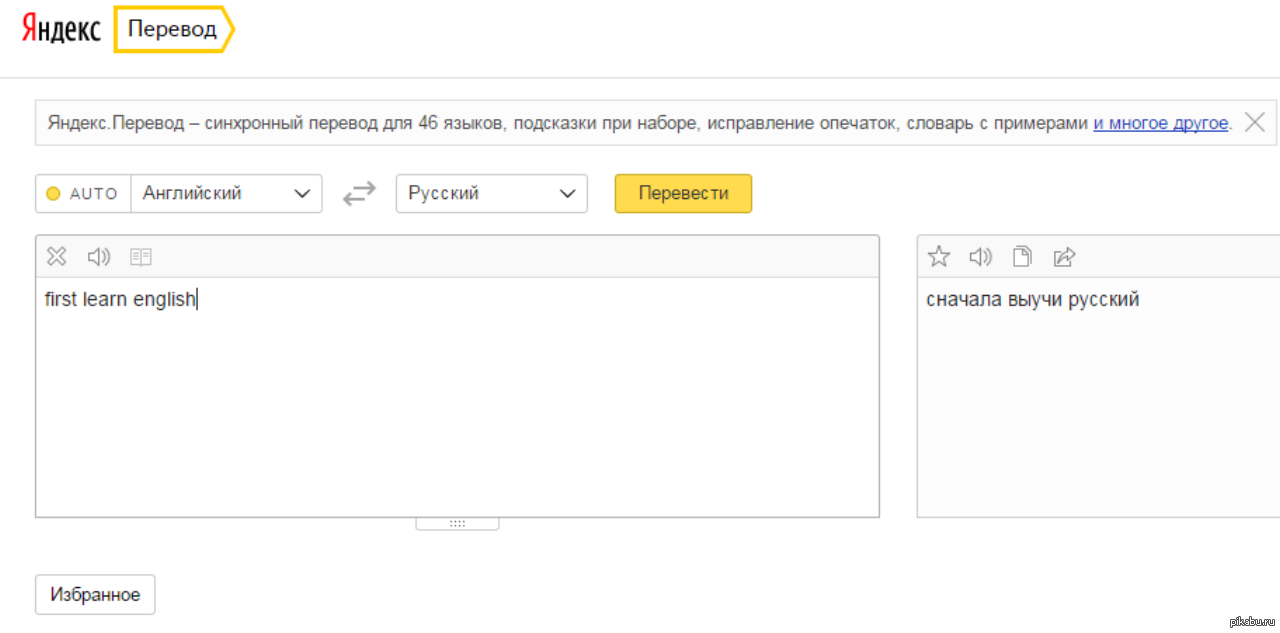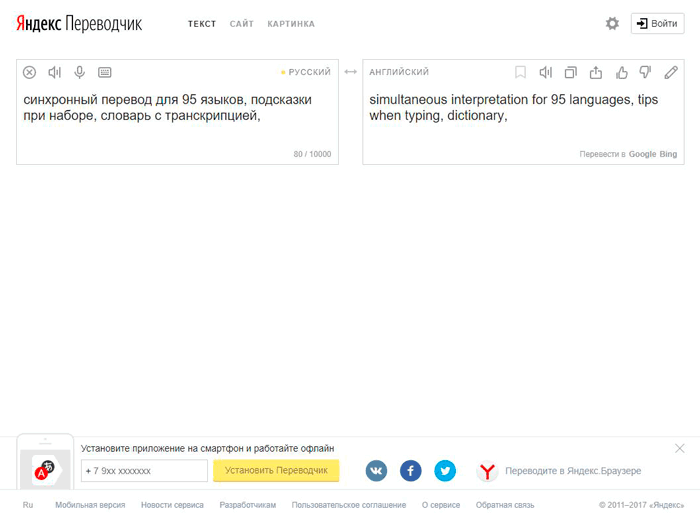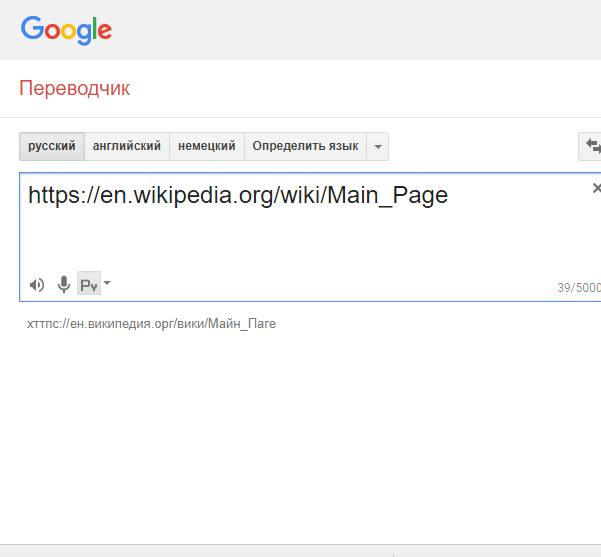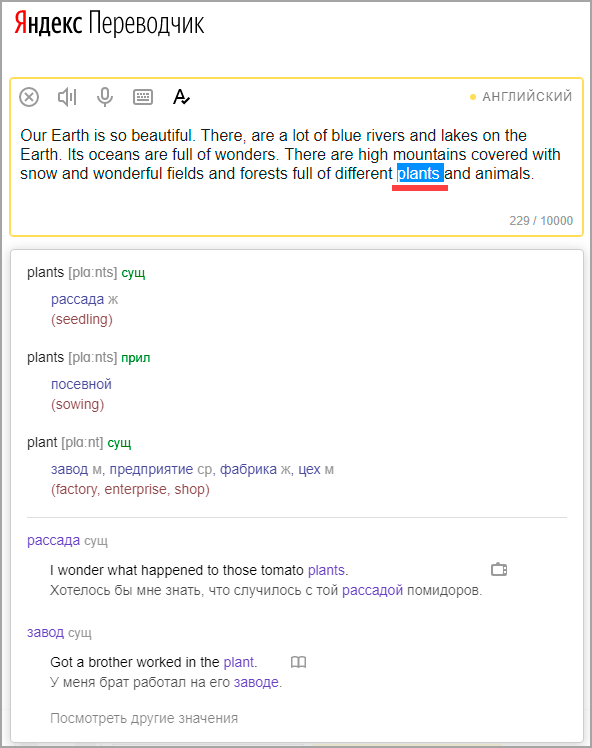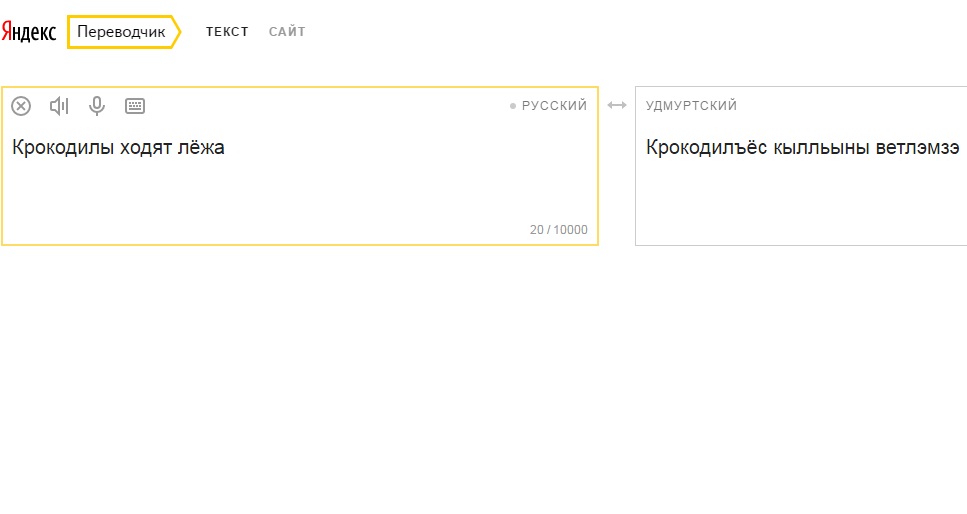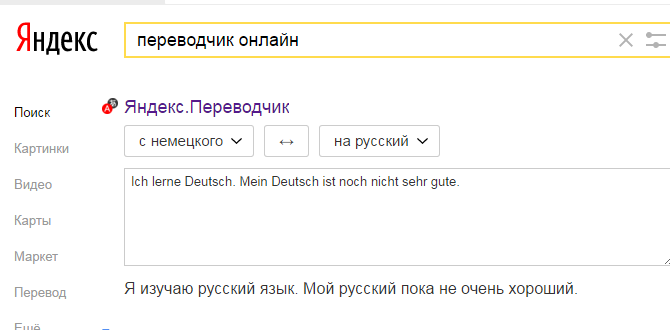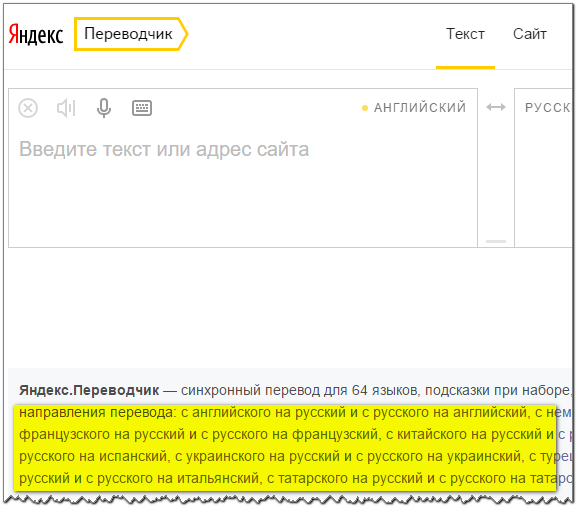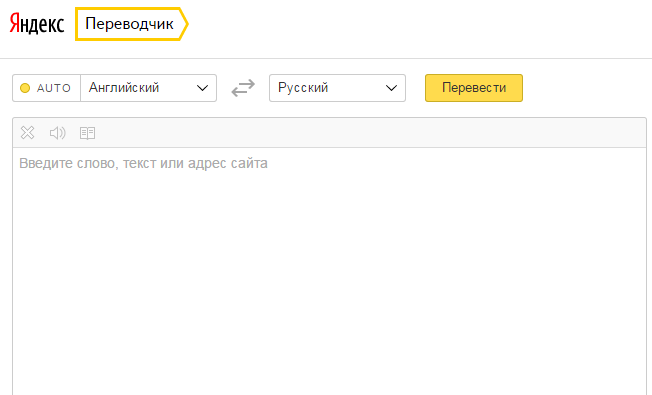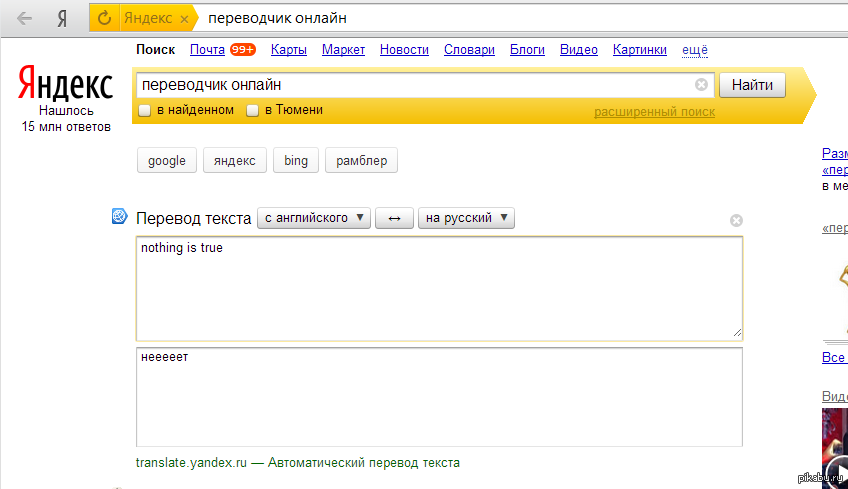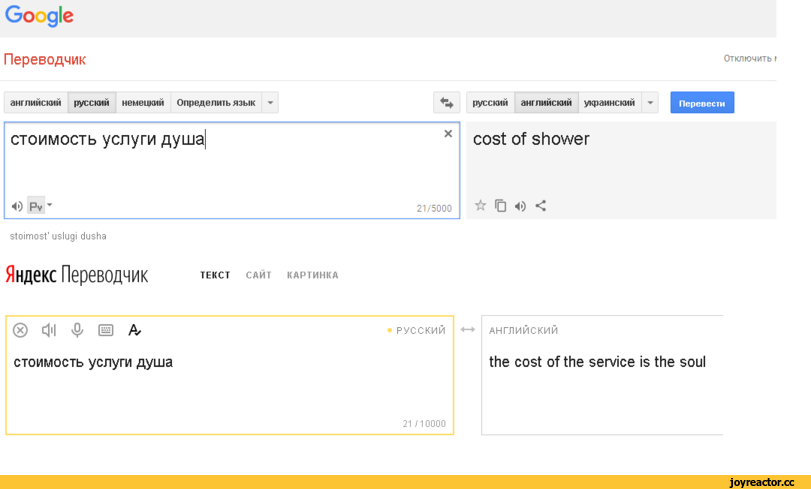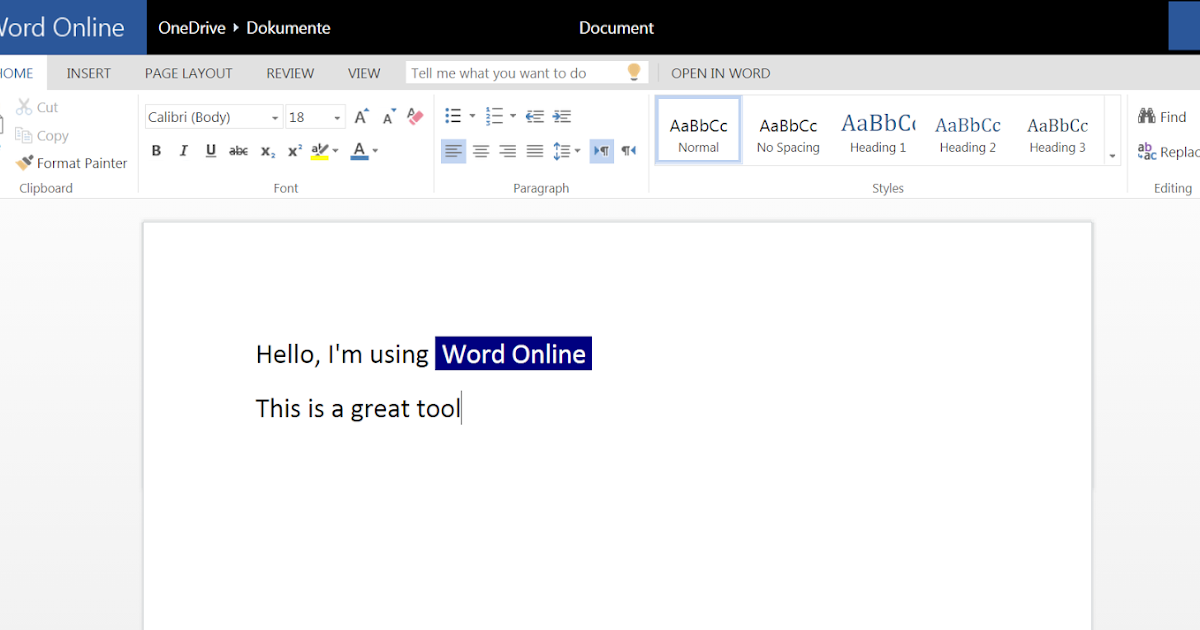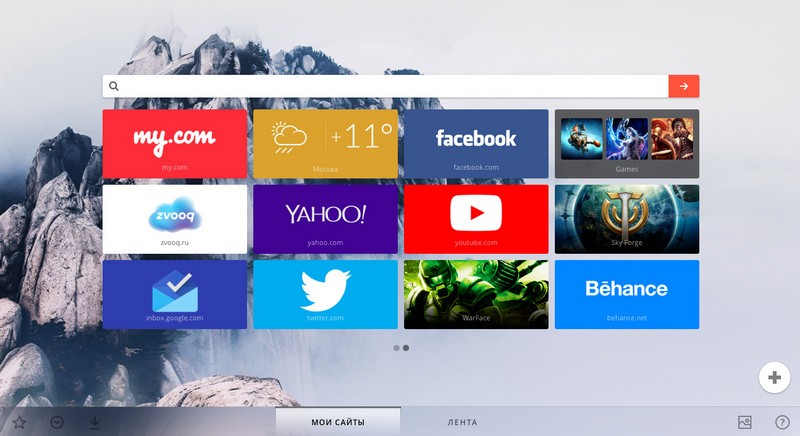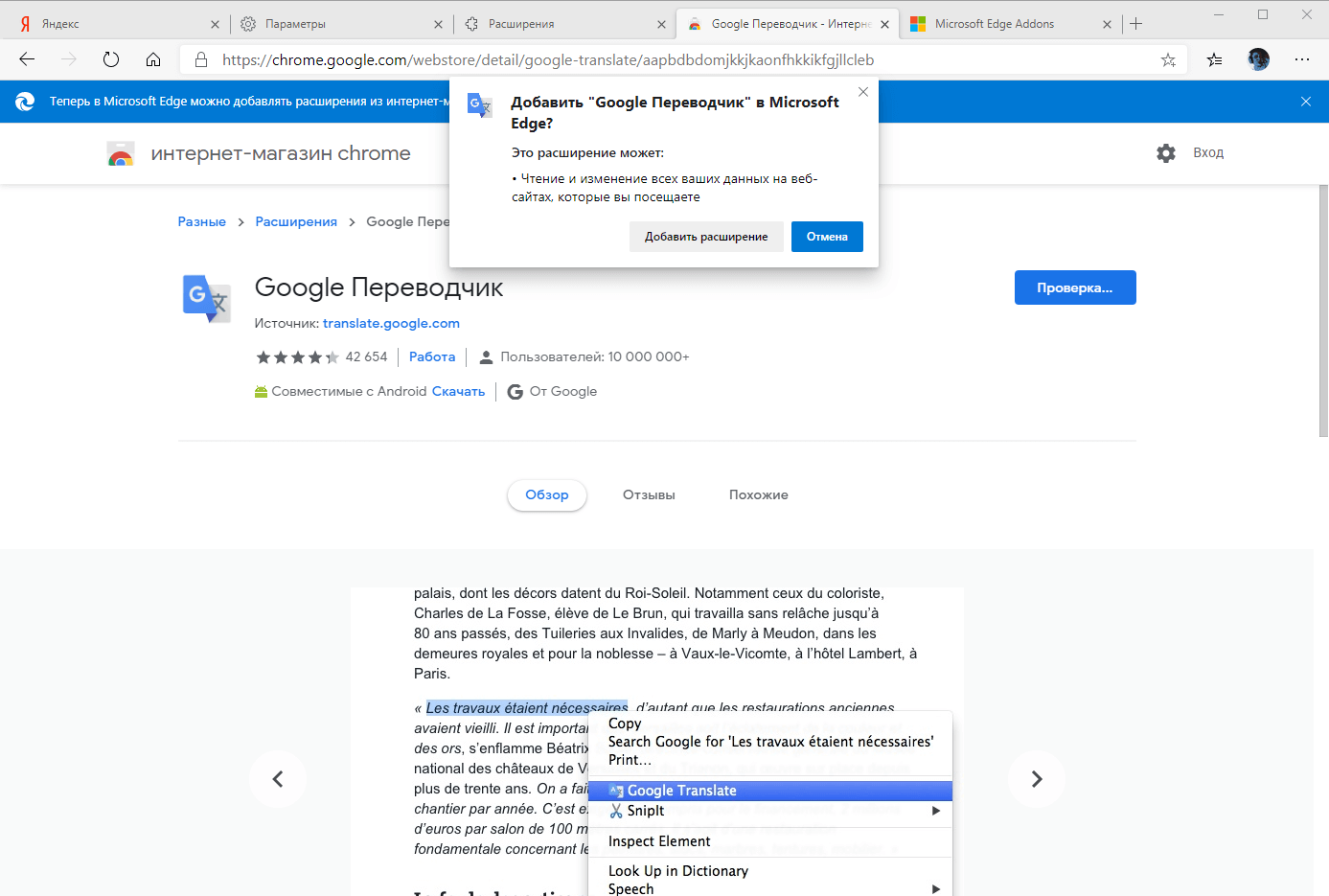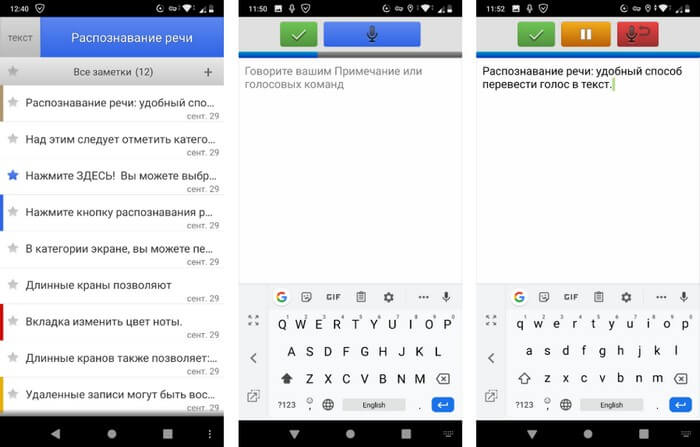ABBYY Lingvo Live
Кроссплатформенный социальный сервис с открытым доступом к онлайн-словарям.
Благодаря ABBYY Lingvo юзер может самостоятельно найти перевод для каждого слова или выражения. Сервис также показывает форму слова, возможные альтернативные значения, транскрипцию; можно прослушать произношение и примеры лаконичного употребления того или иного слова.
Для удобства можно пользоваться экранной клавиатурой. Основная фишка — мощное интернет-сообщество, к которому можно обратиться за переводом редкого или узкоспециализированного слова, но для этого нужно быть зарегистрированным пользователем.
Плюсы:
- интернет-сообщество, которое заменит машинный перевод;
- удобный интерфейс, ничего лишнего.
Минусы:
- нельзя перевести большой текст, файлы тд.;
- находится на стадии бета-разработки.
ТЕГИ гостевой пост
ресурсы
2019: Запуск функции перевода речи в реальном времени
25 августа 2019 года в сервисе «Яндекс.Переводчик» появилась функция перевода речи в режиме реального времени. В тех случаях, когда нужно что-то обсудить с иностранцем, сделать заказ в ресторане, узнать дорогу у прохожих или объясниться с таксистом за рубежом, приложение выступит в роли переводчика: будет слушать реплики, переводить их и озвучивать собеседнику.
 «Яндекс.Переводчик» теперь переводит речь в реальном времени
«Яндекс.Переводчик» теперь переводит речь в реальном времени
Чтобы начать разговор, нужно выбрать язык общения для себя и собеседника — и можно говорить, по очереди нажимая на флаги языков. Приложение мгновенно переведет реплики, отобразит их на экране и озвучит на выбранном языке.
Если собеседник что-то не расслышит, ему всегда можно показать текст или повторно озвучить реплику одним касанием. Если «Яндекс.Переводчик» не совсем точно переведет фразу, текст можно поправить. Весь диалог сохраняется в истории для дальнейшего просмотра.
В приложении для Android в режиме диалога доступны коло 50 европейских и азиатских языков, а в iOS-версии — больше 20. Среди них — русский, английский, турецкий, французский, итальянский, испанский, немецкий, китайский, японский и другие.
Приложение распознает и синтезирует речь с помощью технологии SpeechKit и возможностей смартфонов. Для перевода реплик используются нейронные сети, обученные на больших корпусах текстов.
Помимо нового режима диалога, «Яндекс.Переводчик» снабжён функцией перевода фразы на фотографиях, поддерживает голосовой ввод и офлайн-перевод. Приложение поддерживает 95 языков. В нем есть разнообразные подборки — например, с идиомами и фразами для резюме. С его помощью удобно учить слова и составлять свои подборки.
Обновлённое приложение доступно для скачивания в Аpp Store и Google Play. Если Яндекс.Переводчик» уже установлен, режим диалога появится сразу после обновления.
Возможности доработки выгрузки из 1С в Битрикс
В статье собраны некоторые полезные и интересные примеры доработок выгрузки из 1С на сайты на платформе Битрикс (Возможно, что-то подойдёт и для WordPress и других платформ, принимающих типовую выгрузку на сайт из 1С). Доработки рассмотрены без привязки к конкретным конфигурациям, примеры кода взяты в основном из доработок УТ 10 и 11. Некоторые доработки требуют изменений на стороне Битрикса, некоторые укладываются в типовой функционал.
Примеры взяты из личного опыта, возможно, описание где-то не полное, т.к. доработки делались в разное время. Если материал будет интересен или будут аналогичные актуальные задачи, буду стараться дополнять статью более подробным описанием и примерами.
Почему Яндекс браузер не переводит страницы или слова
Преимущественно проблема лежит в плоскости неправильной настройки веб-обозревателя. Сам сервис работает стабильно, сбои бывают крайне редко.
Основные причины, почему не работает переводчик в Яндекс обозревателе:
- Переходим на ресурс, где не показывается перевод.
- Нажимаем на иконку переводчика в «Умной строке» справа.
- Кликаем на стрелку вниз и снимаем выделение с «Никогда не переводить…».
В настройках заблокирован перевод языка. Убираем настройку:
- В меню переводчика открываем дополнительные настройки через клик по стрелке.
- Снимаем выделение с «Не предлагать перевод…».
Функция отключена в настройках. Если Яндекс браузер не переводит страницы автоматически после выполнения соответствующих действий (о них шла речь ранее), скорее всего этот параметр выключен. Включаем перевод:
- Переходим в «Настройки» из меню обозревателя и разворачиваем весь их список.
- В разделе языки проверяем, чтобы все элементы были активны.
Установлена поисковая система по умолчанию, отличающаяся от Яндекса. Если основной поисковик Google, Bing или ещё что-то, функция не будет работать. Как изменить:
- Открываем страницу «Настройки».
- Прокручиваем окно до пункта «Поиск».
- Нажимаем на первую кнопку и выбираем из выпадающего списка «Яндекс».
Если не удалось перевести страницу в Яндекс браузере пользователям из Украины, нужно установить VPN. Сервис перестал работать около года назад, так как компания Яндекс и все продукты заблокированы на территории страны, из-за чего перевод с украинских IP заблокирован.
Как правильно настроить конфигурацию сети:
- Переходим в магазин расширений Opera.
- Вводим название любого VPN или proxy. Хорошие варианты – frigate, browsec, DotVPN.
- Устанавливаем плагины и активируем их. Значки размещены правее от «Умной строки». Выбираем страну, отличающуюся от Украины.
Интеграция 1С с ГИИС ДМДК
ГИИС ДМДК — единая информационная платформа для взаимодействия участников рынка драгоценных металлов и драгоценных камней. с 01.09.21 стартовал обязательный обмен данными с Федеральной пробирной палатой (ФПП) исключительно через ГИИС. А постепенно — с 01.01.2022 и с 01.03.2022 — все данные о продаже драгоценных металлов и камней должны быть интегрированы с ГИИС.
У многих пользователей возникает вопрос как автоматизировать обмен между программой 1С и ГИИС ДМДК.
В настоящей статье ВЦ Раздолье поделится своим опытом о реализации такого обмена.
Автор статьи — Мордовин Антон — архитектор систем на базе 1С Внедренческого центра «Раздолье».
Возможные минусы изучения иностранных языков:
- Серьезные временные затраты – количество потраченных часов в день напрямую зависит от памяти и способностей конкретного человека, выбранного метода обучения и соответствия его особенностям восприятия ученика.
- Необходимость в определенных финансовых вложениях – если учиться с репетитором, покупать хорошие учебники, ездить в другие страны практиковать общение с носителями языка и т.д.
- Языки быстро забываются – придется постоянно быть «в строю»: стараться смотреть кино без перевода, общаться с людьми, просматривать учебники, восстанавливать знания, что «прячутся» под слоями повседневных задач.
Эти минусы я бы больше назвала моментами, о которых нужно помнить. При желании любого из них можно избежать – время тратить то, что обычно уходит бесполезно, учебники и методические материалы качать в сети бесплатно и распечатывать дома, знания обновлять в путешествиях.
Особенности успешного изучения иностранных языков
Мой собственный опыт изучения английского и польского – не показатель, конечно же, и не пример, на который нужно равняться. Но по прошествии лет кое-какие полезные выводы я сделать могу.
Итак, о чем нужно помнить, изучая иностранный язык:
1) Обучение должно быть добровольным и осознанным. Уроки английского в школе и пары в университете я потеряла безвозвратно (17 лет!), так как плохо понимала, зачем оно мне нужно. Зато потом за 7 лет занятий с репетитором (2 часа в неделю) выучила английский и добилась неплохих результатов в изучении польского (параллельно с работой и множеством «взрослых» хлопот).
Итог: учите, когда этого хочется и четко понимаете, что оно вам нужно. Если нужно мотивировать ребенка – мотивируйте, но не заставляйте. Бейтесь над тем, чтобы показать ему преимущества владения иностранным языком, учите вместе песенки и стихи, но не заставляйте делать это лишь потому, что «мама так сказала». Толку будет ноль, проверено.
2) Методов изучения иностранных языков огромное множество, подходящих конкретному человеку – намного меньше. Сегодня в свободном доступе можно найти множество курсов и учебников, аудиоуроков и пособий. Если дело явно «не идет» — ищите свой метод. Если вы визуал, не мучьте себя аудиоуроками, больше читайте, если аудиал – слушайте уроки в мр3-плеере. Кому-то трудно самостоятельно учиться – тогда нужно найти репетитора. Другие не могут подстраиваться под кого-то и получают знания в собственном ритме. Все индивидуально и не стоит себя ломать, это ни к чему хорошему не приведет.
3) Языковая среда, практика – если появляется возможность попасть в окружение, где говорят на изучаемом вами иностранном языке или просто попрактиковаться, ею обязательно нужно воспользоваться. Даже если знаете пока 2 слова, даже если стесняетесь – вперед, хотя бы послушаете правильное произношение. Нахождение в языковой среде увеличивает эффективность обучения в разы. Полгода в Великобритании обеспечат лучший результат, чем несколько лет изучения английского в родной стране. К сожалению, не у всех есть возможность жить в других краях и учиться, но если есть хоть какой-то шанс попрактиковать – его нельзя упускать.
4) Обучение должно быть системным и регулярным. Никогда не откладывайте занятия, так как один пропуск может стать началом череды («сегодня много дел», «завтра ДР у подруги», «послезавтра фитнес»). Даже если слишком устали и нет времени позаниматься час – повторите перед сном выученные в предыдущий день слова, прочтите абзац учебника. Только системность в обучении и целеустремленность дадут результат. А дела – они будут всегда. Легче, чем сейчас, не будет, поэтому, если приняли решение учиться – не ждите удобного момента, начинайте прямо сегодня и занимайтесь каждый день.
5) Создание плана обучения – определитесь с учебными материалами, попробуйте позаниматься, засеките время и составьте план. В нем желательно отобразить этапы изучения иностранного языка – длительность ежедневных занятий, количество новых слов (выученных в неделю, месяц), пройденных уроков, промежуточные результаты и достижения. Это даст возможность контролировать свое обучение.
6) Не пытайтесь выучить все и сразу – распространенная ошибка. Сначала вы беретесь за учебу, потом видите, что за неделю не научились свободно разговаривать на английском, разочаровываетесь и бросаете это дело. Помните, что большой путь начинается с маленького шага. Нельзя расслабляться, но и взваливать на себя все сразу тоже не стоит. Постижение премудростей иностранного языка, да еще самостоятельное, да еще без практики – сложная задача. И выполнять ее придется долго.
Яндекс.Переводчик
Яндекс Переводчик онлайн поддерживает 94 языка, в том числе языки народов России и стран бывшего Советского Союза.
На странице Яндекс Переводчика (translate.yandex.ru) для перевода используются три вкладки: «Текст», «Сайт», «Картинка».
Перевод текста в Яндекс переводчике выполняется следующим образом:
- Введите текст или адрес сайта.
- По умолчанию, в переводчике Яндекса работает автоопределение, переводчик самостоятельно определяет язык для введенного текста. Кликните курсором мыши по автоматически выбранному языку, для самостоятельно выбора одного из поддерживаемых языков.
- В правом поле отобразится результат перевода вставленного текста.
Переводимый текст можно озвучить, ввести текст с помощью голосового ввода или экранной клавиатуры. Под полями отображается информация о переводимом слове: синонимы, антонимы, родственные слова, словарь, предложения.
Обратите внимание на то, что по умолчанию в Яндекс переводчике включена новая технология перевода, в которой участвуют нейронная сеть и статистическая модель. Затем автоматически выбирается наилучший вариант перевода
Имеете в виду, что данный способ не всегда выдает точный перевод. Поэтому дополнительно проверьте перевод, отключив функцию «Новая технология перевода».
Яндекс.Переводчик поддерживает перевод текста размером до 10000 знаков.
С переведенным текстом можно выполнить следующие действия: добавить в избранное, озвучить, копировать, поделиться, поставить оценку («Хороший перевод» или «Плохой перевод»), предложить свой вариант перевода. Дополнительно отсюда можно воспользоваться услугами других служб онлайн перевода: перевести в Google или в Bing.
В Яндекс переводчик встроена функция оптического распознавания символов на изображениях (OCR). Прочитайте статью здесь, как пользователь может перевести с помощью Яндекс Переводчика текст с фото во вкладке «Картинки».
Мультитран
Ключевой особенностью сервиса является форум, где пользователи сервиса могут попросить о помощи и спросить совета.
Программа предоставляет детальный перевод, подбирает к словам список синонимов, поддерживает возможность как голосового, так и текстового ввода информации (плюс есть функция «прослушать»).
Есть опция построчного перевода: если в строке программа обнаружила устойчивое выражение, оно дополнительно выделяется, а в сноске показывается пояснение.
Плюсы:
- форум, где можно попросить о помощи в переводе;
- обширная база для поиска синонимов;
- пояснение устойчивых выражений.
Минусы:
- пользователи отмечают нестабильность в работе сервиса в рабочее время;
- много ненужной информации.
Полезные сервисы для тех, кто изучает языки:
Онлайн-словарь ABBYY Lingvо – простой и удобный, качественный и точный, с примерами использования слов в словосочетаниях, предложениях
Карточки от English Voyage – сервис для самостоятельной печати карточек с английскими словами – для начального уровня идеально. Несколько тем и групп слов, которые обязательно пригодятся, возможность самостоятельно регулировать количество слов на карточке и их величину, сразу выводить на принтер. Очень удобно
twirpx.com – много учебников и пособий
Interpals – сервис для общения по переписке, позволяющий людям, изучающим языки, учить друг друга. Вы учите русский, я – английский, мы общаемся, исправляем ошибки друг друга, учимся и развлекаемся. Удобно, просто, более 100 языков, но требует свободного времени.
homeenglish.ru – база учебников и пособий, можно найти довольно старые и специализированные издания. Что-то можно скачать, что-то придется читать с сайта.
BBC Languages (bbc.co.uk) – площадка для тех, кто учит языки с нуля. Есть текстовые материалы, видео по грамматике, лексике, фонетике. Выбор языков большой.
babbel.com – подойдет также и для тех, кто уже давно учит языки, выбор тоже неплохой.
MosaLingua (mosalingua.com) – аудио-приложение, где за диктором нужно повторять слова. Приложение проверяет вас, поэтому есть шанс отточить произношение.
Lang-8 (lang-8.com) – сервис для улучшения письменной речи. Все просто: вы пишете письмо, носитель языка его проверяет и вносит правки. Есть носители из 190 стран, это реальный шанс научиться писать без ошибок при самостоятельном обучении.
Блоги на иностранном языке – разные и интересные, где язык простой и понятный, множество фото и картинок, что упрощает понимание текста и позволяет узнать что-то новое.
Сегодня самостоятельное изучение иностранного языка намного более реально, так как в свободном доступе в сети представлено огромное множество обучающих ресурсов, методов, учебников и уроков.
Главное – захотеть, начать и не бросать это дело, а постоянно совершенствоваться и повышать уровень. И очень скоро вы сможете ощутить и понять, какой же это кайф – знать и практиковать иностранные языки! L
SYSTRANet
Так называемый сервис-старожил, который более 40 лет предлагает свои услуги на рынке машинного перевода. Может работать на различных платформах: от стационарных версий для персональных компьютеров до серверов. Предоставляет услуги перевода на более чем 130 языков, а благодаря широким возможностям по умолчанию интегрирован на устройствах серии Samsung Galaxy S и Note.
Сервис способен к самообучению, что позволяет пользователю максимально его кастомизировать под себя. Может переводить тексты, веб-страницы и загруженные файлы (txt, htm, rtf). Для качественного перевода можно выбрать тематический словарь или же создать пользовательский.
Плюсы:
- многоплатформенный сервис (работает на Windows, MacOS, Android, iOS);
- способен к самообучению;
- переводит не только тексты, но и файлы, интернет-страницы;
- есть тематические словари;
- есть функция перевода RSS-лент.
Минусы:
- ограничен размер текста до 1000 слов;
- информация о ресурсе есть только на английском языке.
Перевод интерфейса
Существует несколько вариантов того, как переводить сайты и имеющийся на них текст с помощью встроенного плагина в Яндекс.Браузер. Но если вам необходимо преобразование именно самого браузера, то есть интерфейса, кнопок и прочих его элементов, то встроенная утилита вообще не нужна.
Для смены можно воспользоваться одним из двух имеющихся способов:
- Изменения языка ОС. Обозреватель по умолчанию использует установленный в операционной системе язык, и, изменяя его, вы тем самым смените его в браузере.
- Изменение в настройках.
Если в программе для поиска вашего компьютера из-за вирусов или любой другой причины поменялся язык или вы просто его хотите сменить, то сделать это можно следующим образом:
- Находим адресную строку, и прописываем в ней «browser://settings/languages».
- После этого выбираем в левой части окна нужную речь и в правой части экрана на самом верху жмем соответствующую кнопку для перевода интерфейса.
- В случае отсутствия нужного пункта, нажмите слева единственную активную кнопку.
- В появившемся окне выберите необходимый и нажмите «ОК».
Добавленный язык будет в автоматическом режиме выбран в левой части экрана. Для его применения к обозревателю остается нажать «Готово». После этого проблема будет решена и интерфейс станет таким, как вам нужно.
Тест 8
Установите соответствие между предложениями и допущенными в них грамматическими ошибками: к каждой позиции первого столбца подберите соответствующую позицию из второго столбца.
|
ГРАММАТИЧЕСКИЕ ОШИБКИ А) неправильное употребление падежной формы существительного с предлогом Б) нарушение в построении предложения с несогласованным приложением В) нарушение в построении предложения с причастным оборотом Г) ошибка в построении предложения с однородными членами Д) неправильное построение предложения с деепричастным оборотом |
ПРЕДЛОЖЕНИЯ 1) В западной части усадьбы стоит здание прославленного юсуповского театра, спроектированного известным московским архитектором О. И. Бове. 2) По окончанию экзаменов вы получите свидетельства. 3) Выступая одним из главных двигателей сюжета, не оценить роль магии в фэнтези невозможно. 4) Правительство Непала сообщило, что снижает плату за восхождение на Эверест с 18 до 8 тысяч евро при условии, что каждый альпинист не только спустит вниз все свои отходы, но и захватит 8 килограммов мусора, оставленного предшественниками. 5) Не цифры, не сводки, а только человек из другого времени своей судьбой свидетельствует об эпохе — о той жизни, что канула безвозвратно. 6) Первые рассказы современного российского писателя Виктора Ремизова вышли в журнале «Новом мире». 7) Убрав снег на тропинке у калитки, прислоните к ней кусок старого шифера так, чтобы шифер перекрывал хотя бы 40—50 см тропинки, и тогда после очередного снегопада, чтобы открыть калитку, достаточно будет просто приподнять шифер.
9) Из тех, кто способен проснуться в назначенное время, только пятая часть уверенно сказала, что выдерживает намеченное время с точностью плюс-минус 10 минут. |
Как перевести текст в Яндекс.Браузере
Для того, чтобы переводить слова, фразы или целые страницы, пользователям Яндекс.Браузера не нужно обращаться к сторонним приложениям и расширениям. В обозреватель уже встроен собственный переводчик, который поддерживает очень большое количество языков, включая не самые популярные.
В Яндекс.Браузере доступны следующие способы перевода:
- Перевод интерфейса: главное и контекстное меню, кнопки, настройки и другие текстовые элементы могут быть переведены на выбранный пользователем язык;
- Переводчик выделенного текста: встроенный фирменный переводчик от Яндекса переводит выделенные пользователем слова, фразы или целые абзацы на тот язык, который используется в операционной системе и в браузере соответственно;
- Перевод страниц: при переходе на зарубежные сайты или русскоязычные сайты, где встречается много незнакомых слов на иностранном языке, можно автоматически или вручную перевести страницу целиком.
Перевод интерфейса
Есть несколько способов переводить зарубежный текст, который встречается на различных интернет-ресурсах. Однако если нужно перевести сам Яндекс.Браузер на русский язык, то есть, кнопки, интерфейс и прочие элементы веб-обозревателя, то переводчик здесь не нужен. Чтобы сменить язык самого браузера, есть два варианта:
- Измените язык вашей операционной системы.
По умолчанию Яндекс.Браузер использует язык, установленный в ОС, и, сменив его, можно также поменять язык обозревателя.
Зайдите в настройки браузера и смените язык.
Если после вирусов или по другим причинам в браузере изменился язык, или же вы, наоборот, хотите его сменить с родного на другой, то сделайте следующее:
-
Скопируйте и вставьте в адресную строку следующий адрес:
- В левой части экрана выберите тот язык, который нужен, в правой части окна нажмите на верхнюю кнопку, чтобы перевести интерфейс браузера;
- Если он отсутствует в списке, то нажмите на единственную активную кнопку слева;
- Из выпадающего списка выберите тот язык, который необходим;
- Нажмите на кнопку «ОК»;
- В левой части окна добавленный язык будет выбран автоматически, чтобы его применить к браузеру, нужно нажать на кнопку «Готово»;
Использование встроенного переводчика
В Яндекс.Браузере есть два варианта перевода текста: перевод отдельных слов и предложений, а также перевод веб-страниц целиком.
Перевод слов
За перевод отдельных слов и предложений отвечает отдельное фирменное приложение, встроенное в обозреватель.
- Для перевода выделите несколько слов и предложений.
- Нажмите на квадратную кнопку с треугольником внутри, которая появится в конце выделенного текста.
- Альтернативный способ перевода одиночного слова — наведите на него курсором мыши и нажмите на клавишу Shift. Слово выделится и переведется автоматически.
Перевод страниц
Зарубежные сайты можно переводить целиком. Как правило, браузер автоматически определяет язык страницы, и, если он отличается от того, на котором работает веб-обозреватель, будет предложен перевод:

Если же браузер не предложил перевести страницу, например, потому, что она не полностью на иностранном языке, то это всегда можно сделать самостоятельно.
- Нажмите в пустое место страницы правой кнопкой мыши.
- В появившемся контекстном меню выберите пункт «Перевести на русский».
Если перевод не работает
Обычно переводчик не работает в двух случаях.
Вы отключили перевод слов в настройках
- Для включения переводчика зайдите в «Меню» > «Настройки»;
- Внизу страницы нажмите на кнопку «Показать дополнительные настройки»;
- В блоке «Языки» поставьте галочки напротив всех пунктов, что там есть.
Ваш браузер работает на том же языке
Часто бывает так, что пользователь включает, например, английский интерфейс браузера, из-за чего браузер не предлагает переводить страницы. В этом случае нужно сменить язык интерфейса. О том, как это сделать, написано в начале этой статьи.
Использовать встроенный в Яндекс.Браузер переводчик очень удобно, поскольку это помогает не только узнавать новые слова, но и понимать целые статьи, написанные на зарубежном языке и не имеющие профессионального перевода. Но стоит быть готовым к тому, что качество перевода далеко не всегда будет удовлетворяющим. К сожалению, это проблема любого существующего машинного переводчика, ведь его роль — помочь понять общий смысл текста.
Как пользоваться переводчиком в Яндекс.Браузере
Переводчик можно запустить сразу несколькими способами. Как я уже сказал выше, он нередко сам определяет язык сайта и предлагает сделать перевод, но это не единственный метод. При необходимости (когда браузер не предложил перевести страницу автоматически) можно включить эту функцию вручную.
Ручной перевод
Чтобы перевести страницу самостоятельно, не дожидаясь реакции со стороны браузера:
- Открываем страницу на неродном для системы языке.
-
Нажимаем на пиктограмму в виде логотипа Яндекс.Переводчика.
Также переводчик можно активировать следующим образом:
- Выбираем любое свободное место на странице и кликаем по нему правой кнопкой мыши.
-
Затем нажимаем на пункт «Перевести на русский».
Результат получаем тот же. Страница переведена
После этого язык сайта изменится в реальном времени. Не нужно перезагружать страницу или переходить на отдельный сайт переводчика. Для пользователя этот процесс выглядит бесшовно.
Вот результат перевода. На самом деле, не очень качественный
Естественно, переведенный текст можно вернуть к исходному состоянию. Для этого:
Нажимаем на кнопку «Показать оригинал».
В правой части экрана всегда висит окно с кнопкой отмены перевода
Автоматический перевод
Проще всего переводить тексты, когда браузер сам определяет язык и предлагает изменить его. В этом случае в верхнем правом углу программы появляется сообщение с предложением перевести страницу. Чтобы это сделать:
- Дожидаемся оповещения браузера.
-
Нажимаем на кнопку «Перевести».
Если вам достаточно оригинала, то пользоваться переводом необязательно. Просто нажимаем «Не сейчас» и все.
Яндекс.Браузер переводит все, что попадает в его поле зрения. Даже всплывающие окна в Википедии
Наряду с этим, в окне автоматического перевода есть несколько других опций.
-
Над кнопками управления переводчиком появляется галочка, установив которую, можно заставить Яндекс.Браузер всегда переводить страницы с определенного языка автоматически. Либо снять эту галочку и переводить только по требованию.
-
Справа от кнопок управления переводчиком есть стрелка, которая раскрывает список дополнительных функций.
Здесь можно скорректировать поведение переводчика в автоматическом режиме
-
Первая функция – это расширенный переводчик. Прямо в браузере можно открыть виджет. Это как мини-версия сайта Яндекс.Переводчик. Можно помочь браузеру правильно определить язык и указать другой язык для перевода. Это удобно, когда нужно перевести с русского на английский.
- Вторая функция отвечает за автоматический перевод с конкретного языка, который он обнаружил на открытой странице.
- Третья функция запрещает автоматический перевод с конкретного языка. Стоит ее включить, если вы, например, хорошо знаете английский. Перевод-то все равно так себе.
- Четвертая функция блокирует перевод с конкретного сайта. Если вас устраивает английская Википедия или Яндекс.Браузер где-то некорректно определяет язык, то эта опция запретит ему переводить тексты на открытой странице.
Перевод отдельных слов и параграфов
Для удобства можно переводить не весь текст, а отдельные слова или фразы. К тому же перевод по одному слову можно использовать для поиска словарных единиц с дополнительной информацией.
Для перевода отдельного слова:
- Выделяем любое слово на веб-странице.
-
Кликаем по стрелке, которая появляется справа или слева от выделенного текста.
В самом низу контекстного меню появится перевод слова из словаря с разными вариантами значения, а также с частью речи.
Так выглядит словарная единица в контекстном меню Яндекс.Браузера
Для перевода фразы или абзаца:
-
Выделяем ту часть текста, которую хотим перевести.
-
Нажимаем на иконку в виде стрелки справа от текста.
В нижней части контекстного меню появится перевод, выполненный с помощью алгоритмов Яндекс.Переводчика.
В этом же меню есть несколько дополнительных опций. Во-первых, переведенный текст можно воспроизвести. При переводе на иностранные языки так удобно сразу услышать звучание слов. А еще это нужно слабовидящим людям.
Чтобы озвучить текст:
-
Выделяем текст, который хотим послушать и нажимаем на стрелку рядом с ним.
- Наводим курсор на пункт «Озвучить».
-
Кликаем по пункту «Начать воспроизведение».
Браузер будет зачитывать текст, пока вы не остановите его вручную
Во-вторых, можно выбрать другой язык.
Можно менять язык перевода прямо в контекстном меню
Как настроить перевод в Яндекс браузере
По умолчанию обозреватель переводит текст в тот язык, который установлен основным, на нём отображается весь интерфейс программы. Веб-обозреватель поддерживает установку разных языков для отображения интерфейса и страниц сайтов. Установив правильный язык приложения, все сайты начнут переводиться на него, это ускорит процедуру преобразования текста.
Указываем на какой язык переводить сайты в Яндекс браузере:
Первые четыре шага можем упростить, просто вставив в «Умную строку» ссылку browser://settings/languages.
Теперь переводчик веб-страниц для Яндекс браузера автоматически будет переводить контента сайта на нужный язык, не придётся вручную указывать этот параметр.
Есть ещё несколько возможностей настроить переводчик в Яндекс обозревателе:
- Включить работу горячей клавиши Shift. Изначально она должна быть включена, но мы могли её отключить случайно. Чтобы настроить перевод части страницы в Яндекс браузере, переходим во вкладку «Настройки» (1-3 шаги предыдущей инструкции) и ищем раздел «Языки». Здесь устанавливаем флажок возле «Переводить слова по наведению курсора…»;
- Можем отключить предложение перевода страницы с определённого языка или отключить функцию на конкретном сайте. Чтобы в Яндекс браузере настроить перевод страницы отдельного сайта, нажимаем на Яндекс.Переводчик в адресной строке, разворачиваем дополнительные опции кликом по стрелке справа и выбираем «Никогда не переводить этот сайт». Здесь же находится опция «Никогда не переводить с »;
- Проверка правописания при составлении сообщения или сочинения использует встроенный словарь, подключение к сети не обязательно. Если установить правописание, сможем писать на иностранном языке без орфографических ошибок. Как включить:
- Переходим в раздел «Настройка языка».
- Указываем иностранный язык, по необходимости его добавляем.
- Устанавливаем выделение справа «Проверять правописание текстов на этом языке».
Совет № 7. Пополняйте словарный запас целенаправленно
Изучение новых слов является предметом ненависти абсолютно
любого ученика (ну, или по крайней мере очень многих) – это очень утомительно,
однообразно и занимает кучу времени. Так не должно быть.
Прежде всего, вы должны начать пополнять тот словарный
запас, который имеет отношение к вам лично. Вероятно, это будут не животные
зоопарка и мебель квартиры, как хотят преподнести нам учебники.
Пополняйте словарный запас с помощью словарных карточек
Индексные карточки — отличный способ быстро пополнить словарный запас. И самое приятное, вы можете пользоваться ими где угодно: в поезде, ванной или тренажерном зале. Для самых популярных языков вы можете купить уже готовые тематические карточки.